

วิธีแก้ไขปัญหาการเชื่อมต่อ Valorant (แก้ไขแล้ว)

คุณแค่ต้องการผ่อนคลายกับเพื่อนๆ และเล่นเกม Valorant แต่กลับเจอปัญหา Connection Error เห็นแล้วน่าหงุดหงิดใช่ไหม? แต่ตอนนี้ไม่ต้องกังวลอีกต่อไป!
เราเข้าใจว่าการเจอข้อผิดพลาดนั้นอาจทำให้หงุดหงิด แต่ไม่ต้องกังวล เราพร้อมช่วยเหลือคุณ เราจะมอบวิธีแก้ไขหลายวิธีเพื่อกำจัดปัญหานี้ เพื่อให้คุณได้เพลิดเพลินกับการเล่นเกมโดยไม่มีสิ่งรบกวน โปรดทำตามวิธีแก้ไขแต่ละข้ออย่างระมัดระวัง และถ้าวิธีใดไม่ได้ผล ให้ลองวิธีถัดไปจนกว่าปัญหาจะได้รับการแก้ไข
4 วิธีแก้ไขข้อผิดพลาดการเชื่อมต่อ Valorant
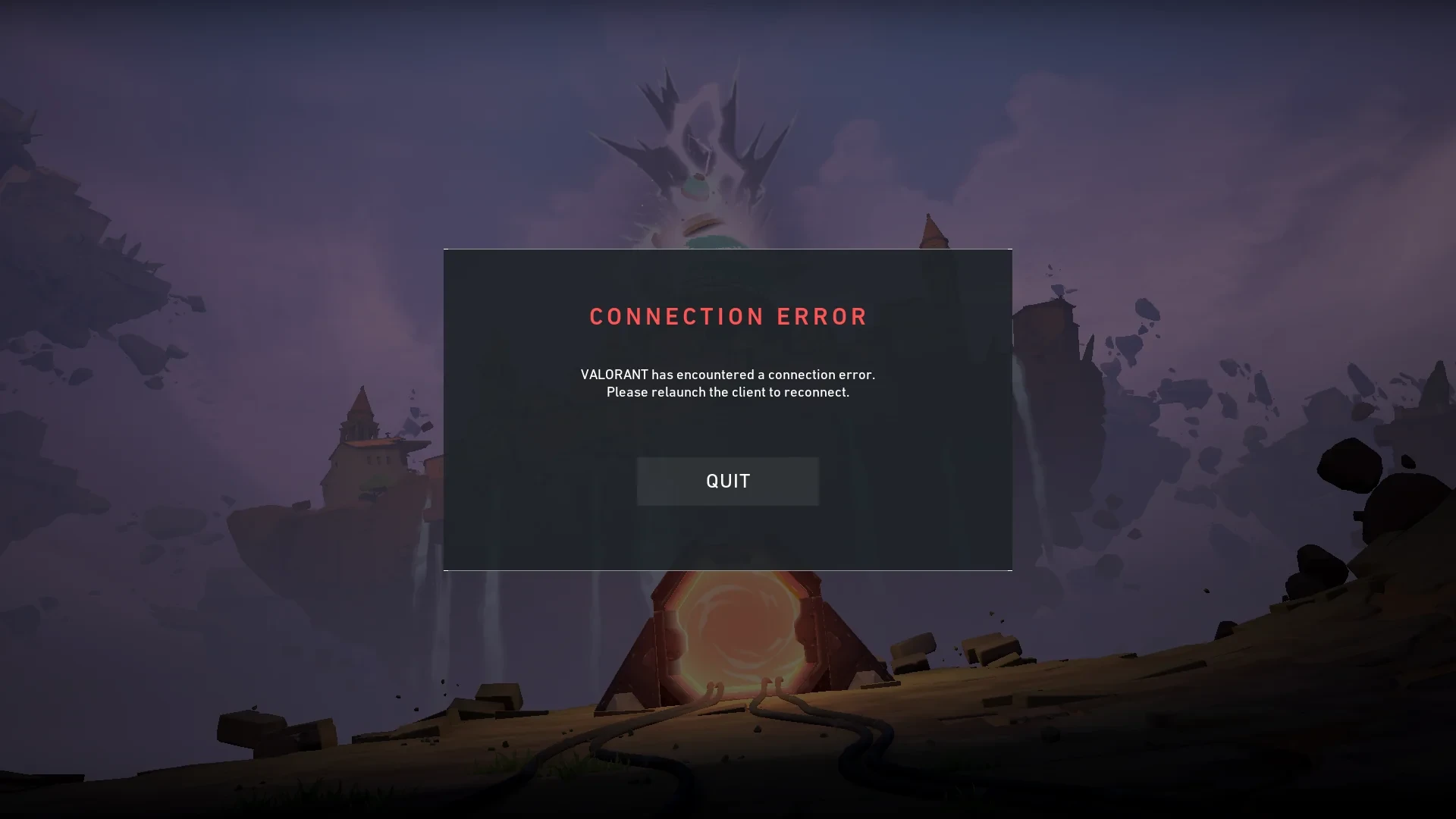
การแก้ไขเหล่านี้สำหรับข้อผิดพลาด: “VALORANT เผชิญกับข้อผิดพลาดการเชื่อมต่อ” ดังนั้นหากคุณเจอปัญหานี้ โปรดอ่านต่อเพื่อแก้ไข
วิธีที่หนึ่ง: รีสตาร์ทพีซีของคุณ
วิธีที่ง่ายที่สุดในการแก้ไขข้อผิดพลาดการเชื่อมต่อ Valorant คือการรีสตาร์ทคอมพิวเตอร์ของคุณแล้วเข้าเกมใหม่อีกครั้ง
ขั้นตอนง่ายๆ นี้มักจะแก้ไขปัญหาได้ เพราะจะช่วยให้เริ่มต้นใหม่และล้าง ปัญหาเครือข่ายชั่วคราว หรือข้อผิดพลาดของซอฟต์แวร์ที่อาจทำให้เกิดข้อผิดพลาดนั้น เพื่อรีสตาร์ทพีซีของคุณ เพียงคลิกที่เมนู Start แล้วเลือกตัวเลือก Restart
เมื่อคอมพิวเตอร์ของคุณรีบูทเสร็จสิ้น ให้เปิดเกม Valorant และตรวจสอบว่าข้อผิดพลาดการเชื่อมต่อได้รับการแก้ไขแล้วหรือไม่ หากปัญหายังคงมีอยู่ คุณอาจต้องลองขั้นตอนการแก้ไขปัญหาอื่น ๆ หรือติดต่อทีมสนับสนุนของเกมเพื่อขอความช่วยเหลือต่อไป
อ่านเพิ่มเติม: วิธีที่ดีที่สุดในการ Counter Strafe ใน Valorant
วิธีที่สอง: ติดตั้ง Vanguard Anti-Cheat ใหม่

หากการรีสตาร์ทพีซีของคุณไม่สามารถแก้ไขปัญหาได้ ก็ถึงเวลาที่คุณต้องติดตั้ง Vanguard Anti-Cheat ใหม่ ในกรณีส่วนใหญ่ ข้อผิดพลาดนี้เกิดจากปัญหาเกี่ยวกับ Anti-Cheat หรือการเชื่อมต่อ นี่คือขั้นตอนการลบการติดตั้งและติดตั้ง Vanguard ใหม่:
- เปิด Control Panel
- ไปที่ Programs
- ไปที่ “Uninstall a Program”
- ค้นหา “Riot Vanguard”
- คลิกขวาที่ตัวโปรแกรมแล้วเลือก uninstall/remove
หลังจากถอนการติดตั้ง Vanguard แล้ว ให้รีสตาร์ทพีซีของคุณ เมื่อพีซีบูตเสร็จแล้ว Vanguard จะติดตั้งใหม่โดยอัตโนมัติ เปิดเกมแล้วทดสอบหลังจากติดตั้ง Vanguard ใหม่เรียบร้อยแล้ว
วิธีที่สาม: รีสตาร์ทเราเตอร์ของคุณ
วิธีแก้ปัญหาที่สามในการแก้ไขข้อผิดพลาดการเชื่อมต่อคือการรีสตาร์ทเราเตอร์ของคุณ กดปุ่มเปิด/ปิด รอประมาณ 10 วินาที แล้วเปิดเครื่องอีกครั้ง วิธีนี้เป็นวิธีที่ง่ายมากในการแก้ปัญหาและมักจะใช้ได้ผลในหลายๆ กรณี
อ่านเพิ่มเติม: การ Boost Valorant ใช้งบประมาณเท่าไหร่?
วิธีที่สี่: ติดตั้ง Valorant ใหม่
หากวิธีใดข้างต้นไม่ได้ผล คุณควรติดตั้ง Valorant ใหม่อีกครั้ง ซึ่งจะทำให้คุณได้ชุดไฟล์เกมที่สดใหม่และช่วยลดความเป็นไปได้ที่จะเจอข้อผิดพลาดเดิมอย่างมาก
ในการติดตั้ง Valorant ใหม่ คุณจะต้องถอนการติดตั้งไฟล์เกมก่อน เพื่อเริ่มต้น ให้คุณปิด Vanguard Anti-Cheat ก่อน โดยทำดังนี้: เปิด system tray ที่มุมล่างขวา จากนั้นหา Vanguard, คลิกขวาที่มัน และเลือก “Exit Vanguard” หลังจากที่คุณทำขั้นตอนนี้แล้ว ให้ทำตามขั้นตอนต่อไปนี้:
- ไปที่ Control Panel
- ไปที่ Programs
- หา “Uninstall a Program”
- หา VALORANT
- ตอนนี้เลือก uninstall/remove
ตอนนี้คุณได้ถอนการติดตั้งเกมแล้ว ให้ติดตั้งใหม่อย่างถูกต้องจาก เว็บไซต์ทางการของ Valorant ทำตามขั้นตอนต่อไปนี้:
- ไปที่เว็บไซต์ทางการของ Valorant
- คลิก ‘Play Free’
- ลงชื่อเข้าใช้หรือสร้างบัญชี Riot
- เลือก ‘Download’ เพื่อติดตั้ง Valorant
เมื่อติดตั้งเกมเรียบร้อยแล้ว ให้เข้าสู่ระบบตามปกติผ่านตัวเกมและทดลองเล่นเกม
อ่านเพิ่มเติม: Valorant: วิธีที่เร็วที่สุดในการถึงเลเวล 20
คุณอ่านจบแล้ว แต่เรามีเนื้อหาสาระเพิ่มเติมที่คุณอาจสนใจ รวมทั้งเรายังมีบริการเปลี่ยนเกมที่จะช่วยยกระดับประสบการณ์การเล่นเกมของคุณให้ก้าวไปอีกขั้น ต่อไปคุณต้องการทำอะไร?
“ GameBoost - แพลตฟอร์มบริการเกมครบวงจรที่มีพันธกิจเพื่อเปลี่ยนแปลงชีวิตของนักเล่นเกมในชีวิตประจำวัน ไม่ว่าคุณจะกำลังมองหา สกุลเงิน ไอเท็ม บัญชีคุณภาพสูง หรือ Boosting เราพร้อมบริการคุณ! ”





